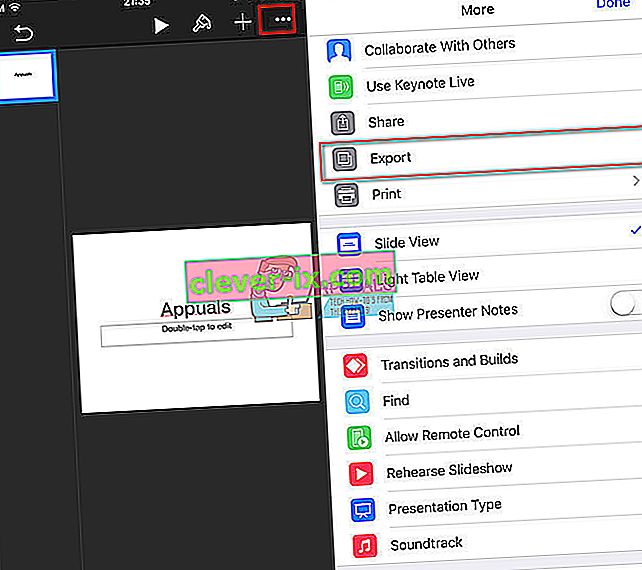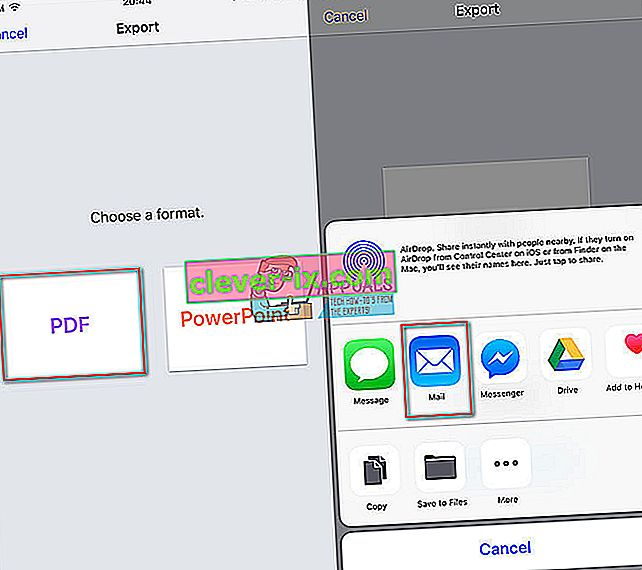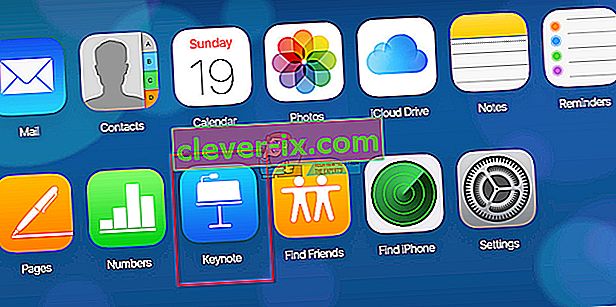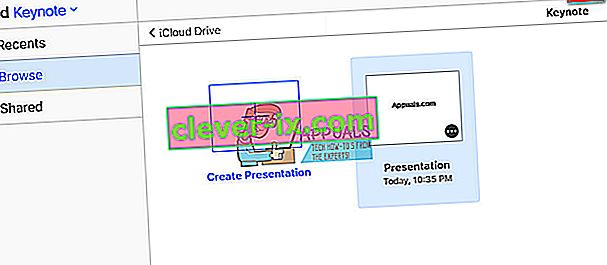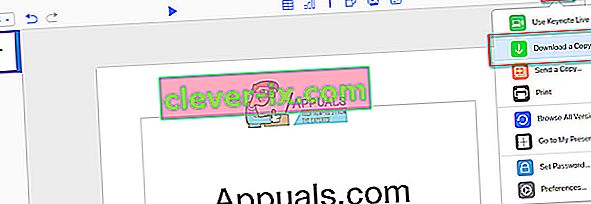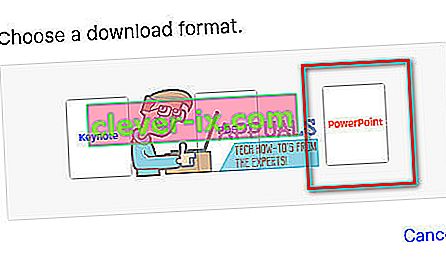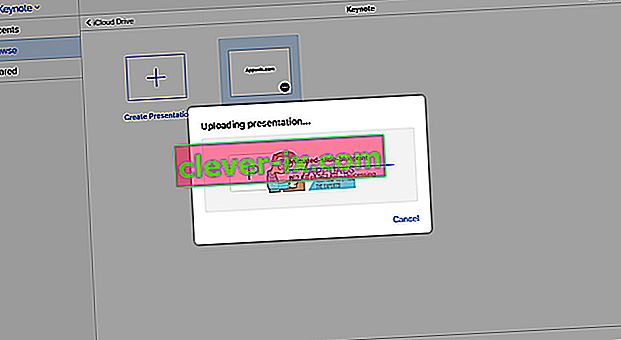Presentaties maken op onze Macs of iPads met Keynote is erg handig, zowel thuis als onderweg. Maar later hebben we moeilijke tijden wanneer we ze op onze Windows-pc's op het werk willen openen met Powerpoint.
Soms gebeurt het andersom. We hebben dringend Powerpoint-presentaties nodig die onze collega of gastcollege ons heeft gestuurd, op onze iPads of Macs met Keynote. Bovendien moeten we soms Powerpoint-presentaties op Keynote bewerken.
Wat je ook moet doen, ik heb goed nieuws voor je. In dit artikel zal ik u eenvoudige manieren laten zien hoe u Keynote-bestanden (.key) op een Windows-pc kunt openen met Powerpoint . Verder kun je hier ook leren hoe je Powerpoint-presentaties op macOS en iOS opent met Keynote .
Met de software van Apple voor presentaties, Keynote, kan je verbluffende presentaties maken op je Macs en iOS-apparaten. Mensen gebruiken Keynote graag omdat de presentaties er echt uitspringen in vergelijking met de presentaties die zijn gemaakt op de Microsoft-tegenhanger, Powerpoint. Alle keynote-presentaties worden opgeslagen in Keynote-indeling met .key-extensies. Keynote is een Apple-software en is exclusief beschikbaar voor Macs en iDevices. Er is dus geen Windows-versie van. Omdat Keynote een must-have is voor het afspelen van Keynote-bestanden, kunnen Windows-gebruikers geen Keynote-presentaties afspelen. Als u echter een Keynote-presentatie heeft gemaakt en u deze naar Powerpoint moet migreren, kunt u dat doen. Het conversieproces is eenvoudig en u kunt Keynote-presentaties op Windows bekijken, afspelen en bewerken met Powerpoint.

Hoe u een Keynote-bestand converteert naar een PowerPoint-presentatie
Converteer Keynote naar PowerPoint-presentaties op Mac
- Klik op Bestand .
- Selecteer Exporteren naar .
- Kies PowerPoint .
Converteer Keynote naar PowerPoint-presentaties op iOS-apparaten
- Terwijl in Keynote, lang - druk op de Keynote- presentatie en klik op Share .
- Selecteer Exporteren in het menu.
- Tik op PowerPoint .
Converteer Keynote naar PowerPoint-presentaties op iCloud
- Ga naar
- Selecteer Download een kopie.
- Kies PowerPoint.
Hoe u een Keynote-bestand (.key) opent in PowerPoint
Als u een Keynote-presentatie hebt ontvangen of gemaakt, zijn dit de methoden die u kunt gebruiken om het .key-bestand op Windows te bekijken en te bewerken met PowerPoint.
- Terwijl u Keynote gebruikt, kunt u de presentatie exporteren naar een PowerPoint-document met de extensie .ppt of .pptx. Om dat te doen, selecteert u Bestand > Exporteren naar PowerPoint , en dat is alles. Je hebt de Keynote in een PowerPoint-indeling.
- Als u Keynote op uw iDevice gebruikt, gebruikt u de optie exporteren naar PowerPoint. Maak de presentatie op uw iPad en e-mail deze vervolgens rechtstreeks vanaf uw iPad naar uw werkaccount, geconverteerd naar een PowerPoint-bestand.
- Als je geen iPad of Mac met Keynote hebt geïnstalleerd en je hebt een Keynote-presentatie ontvangen, vraag de persoon dan om het bestand te exporteren naar een PowerPoint-presentatie. Vertel ze daarna dat ze u het .ppt- of .pptx-bestand per e-mail moeten sturen, zodat u het op uw Windows-pc kunt bewerken.
Een Keynote-bestand exporteren naar een PowerPoint-presentatie met uw iPad
Als u Keynote-presentaties op uw iPad maakt, kunt u het bestand rechtstreeks naar uw e-mail sturen in PowerPoint-indeling.
- Open Keynote op uw iDevice .
- Selecteer de presentatie die u wilt exporteren.
- Tik op het menu 3-punt in de top juiste hoek en selecteer Exporteren .
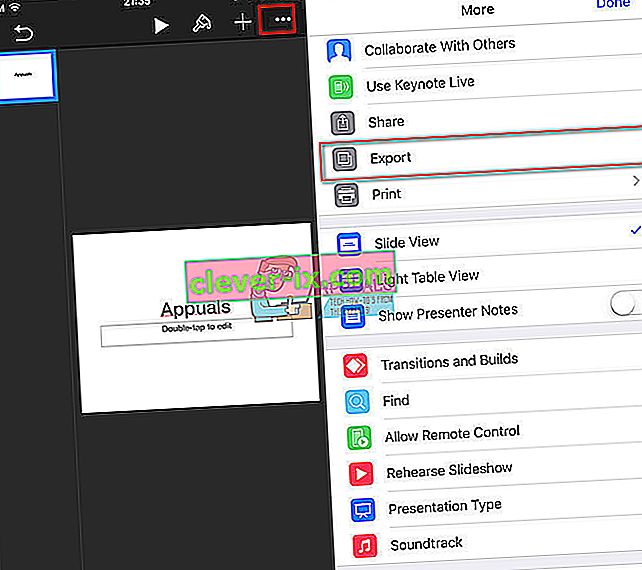
- Kies PowerPoint .
- Nu, kiest u hoe u wilt verzenden van het bestand. (via Mail, Drive, DropBox, etc.)
- Beëindig het verzenden proces .
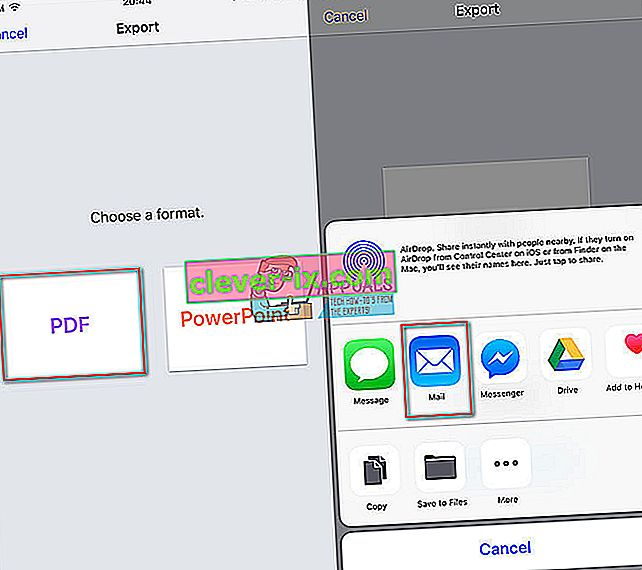
Opmerking: bij het exporteren naar PowerPoint vervangt het proces alle niet-herkende lettertypen door de door het systeem herkende lettertypen. Bovendien vervangt Powerpoint uw Keynote-overgangen en animaties door vergelijkbare die uit het palet van Microsoft.
Een Keynote-bestand openen in PowerPoint met iCloud
iCloud is een zeer nuttige service voor zijn gebruikers. Hiermee kan uw Windows-pc iWork gebruiken. Als je iWork op iCloud gebruikt, heb je toegang tot al je Keynote-presentaties via elke Mac- of pc-webbrowser . Met Keynote voor iCloud kunt u uw keynote-bestanden openen, bewerken en delen vanaf elke Windows-computer die met internet is verbonden . U kunt ook apparaten met andere besturingssystemen gebruiken. Het enige dat u nodig heeft, is internettoegang en een webbrowser.
Om Keynote voor iCloud te gebruiken, logt u in op iCloud.com en zorgt u ervoor dat uw iCloud-account iCloud Drive gebruikt. Op die manier kan Keynote voor iCloud .ppt- en .pptx-bestanden downloaden.
Keynote converteren naar PowerPoint-presentaties met iWork voor iCloud
- Ga naar com.
- Log in met uw Apple ID en wachtwoord . Maak een Apple ID aan als je er nog geen hebt.
- Open Keynote in iCloud .
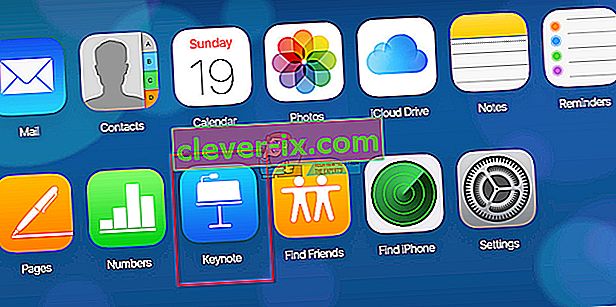
- Klik op de knop Uploaden en selecteer uw Keynote- presentatie .
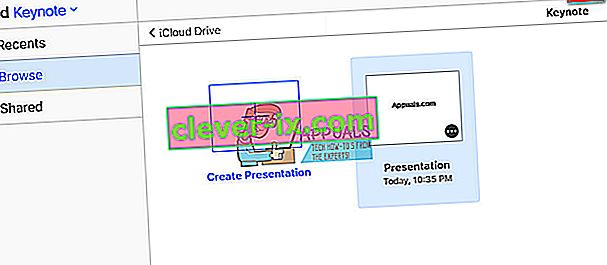
- Dubbelklik op uw presentatie.
- Klik op het pictogram en selecteer Download een kopie ...
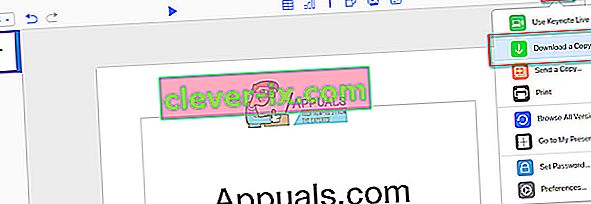
- Selecteer PowerPoint .
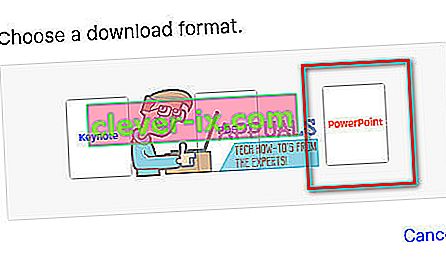
Nadat u het bestand heeft gedownload, opent u het zoals elke andere PowerPoint-presentatie op uw Windows-pc. En wat nog handiger is, is dat je, nadat je klaar bent met het bewerken van het bestand, dezelfde iCloud-tool kunt gebruiken om je presentatie weer naar een Keynote-bestand te converteren.
Keynotes presenteren met iCloud
iCloud biedt je een optie om elke Keynote-presentatie te presenteren zonder bestanden te downloaden of te converteren. Het is simpel. U hebt alleen internettoegang en een webbrowser nodig.
- Open uw browser naar keuze.
- Navigeer naar com .
- Open Keynote .
- Open uw presentatie en klik op de Play knop . Dat is het.
Bovendien kunt u met iCloud uw presentaties online bewerken, zonder dat u hoeft te downloaden.
Besteed aandacht aan uw lettertypen
Houd er bij het gebruik van Keynote op iCloud rekening mee dat uw lokale Mac-lettertypen niet beschikbaar zijn. Zorg er dus voor dat u bij het maken van uw presentatie op Keynoter voor Mac of iCloud systeemlettertypen kiest die zowel uw iCloud als uw computer delen. Als u lokale lettertypen opneemt, vervangt iCloud deze door systeemlettertypen. Afhankelijk van uw internetverbinding kunnen sommige animaties mogelijk niet soepel worden afgespeeld tijdens het gebruik van Keynote op iCloud.
Als u zich echter zorgen maakt over de animaties en lettertypen, kunt u het bestand opslaan als een QuickTime-filmpje. Zo behoudt u dezelfde effecten en lettertypen. Als u deze methode gebruikt, houd er dan rekening mee dat uw presentatie alleen zichtbaar is, zonder opties om iets te wijzigen of te bewerken. Zorg er ook voor dat Quicktime is geïnstalleerd op de Windows-pc die u gebruikt.
Keynote-presentaties weergeven met een iPad
Als u een iPad heeft, kunt u deze gebruiken om uw Keynote-bestanden af te spelen tijdens zakelijke bijeenkomsten, in de klas of zelfs bij grotere presentaties. Als u een groot scherm of een grote projector gebruikt, moet u de juiste projectoringang voor een iPad gebruiken. Je hebt ook een Lightning-naar-VGA-converter nodig om de iPad op het beeldscherm of de projector aan te sluiten . iPads hebben extra voordelen als het om presentaties gaat. Ze hebben eenvoudige annotaties op het scherm bovenaan de Keynote-dia's.

Wilt u PowerPoint converteren naar Keynote-presentaties? Hier is hoe
Het importeren van uw Microsoft PowerPoint-presentatie in Keynote was nog nooit zo eenvoudig. Keynote ondersteunt nu veel PowerPoint-functies. U kunt het gebruiken om opmerkingen te maken, voorwaardelijke opmaak uit te voeren en zelfs bellengrafieken te maken in PowerPoint-presentaties.
Keynote maakt het bekijken en bewerken van PowerPoint-presentaties supereenvoudig. Open gewoon de Keynote-software op uw Mac, kies een bestaand bestand importeren en navigeer naar uw PowerPoint-presentatie . U kunt zowel .ppt- als .pptx-bestandsextensies openen.
Hoe u een PowerPoint-bestand opent met Keynote voor iCloud
- Open uw web browser , het type com en inloggen met je Apple ID .
- Open Keynote .
- Sleep uw PowerPoint-presentatie naar de Keynote. U kunt ook op de uploadknop klikken en het bestand kiezen dat u wilt uploaden.
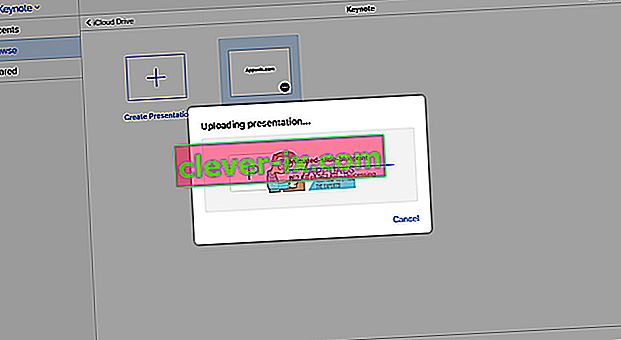
- Wacht terwijl uw PowerPoint-presentatie wordt geüpload naar iCloud .
Hoe u een PowerPoint-presentatie op uw iPad opent
- Stuur uw PowerPoint- presentatie naar uw iPad . (Upload het naar iCloud, Google Drive, Dropbox of stuur het naar je e-mail)
- Zoek de bijlage die u zojuist op uw iPad hebt verzonden , en open deze .
- Tik op de knop Delen en selecteer Kopiëren naar Keynote .
- Uw iPad converteert en importeert het bestand automatisch naar Keynote .
Nadat de presentatie is geopend, kunt u een bericht krijgen dat het bestand voor het laatst is bewerkt in een andere app dan de meest recente Keynote-versie. Het kan u ook vertellen dat Keynote sommige aspecten van de presentaties niet ondersteunt. En tot slot zal Keynote u op de hoogte stellen van eventuele vervangingen die het kan doen voor zaken als animaties of lettertypen.
Laatste woorden
Een optie hebben om Keynote- en PowerPoint-presentaties op zowel Mac als pc te openen en te bewerken, is handig en in veel situaties nodig. Gebruik deze methoden om het beste uit beide werelden te halen, Apple's Keynote en Microsoft's PowerPoint.